脑图,即思维导图,具有多方面作用:
思维整理:能将零散的想法以图形化方式呈现,清晰展现思维逻辑与层次,助于深入思考和分析问题。
知识整合:可把繁杂知识梳理成有结构的体系,便于理解、记忆和掌握。
沟通协作:作为直观的可视化工具,能让信息传递更高效,使团队成员更好地交流想法、明确分工,提升协作效率。
点击查看视频教程
制作一份思维导图需要用到的工具是:
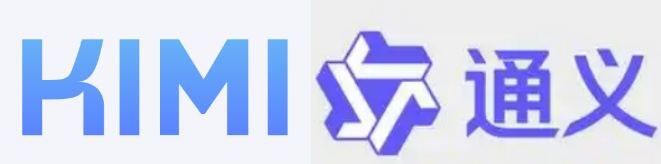
Kimi和通义的“阅读助手”
Kimi网址:https://kimi.moonshot.cn/
通义网址:https://tongyi.aliyun.com/
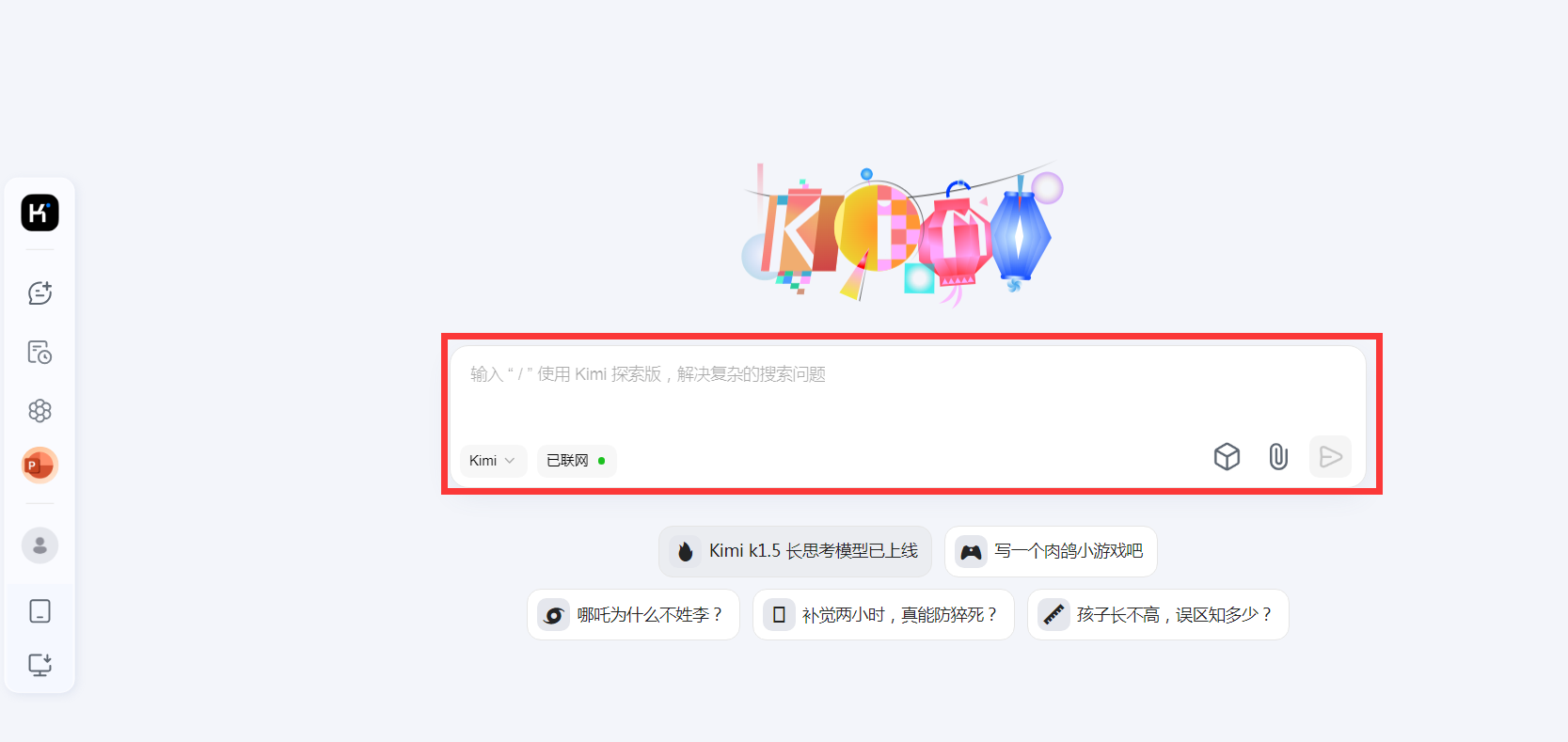
在Kimi里搜一下要做的脑图的信息,比如打算做某本书的脑图,那就搜索书的简介、阅读感受、启发、内容分类等等,想做什么,就搜什么,通过多个维度搜索。
如果手中已经有整理好的文件,直接在“通义-效率”阅读助手中上传,即可直接生成脑图。(后边有详细步骤)
把Kimi的结果复制到word文档中,形成文档。文档格式:支持 PDF(含扫描件)/ Word / 图片 / HTML /Markdown / EPUB / Mobi;文档大小:文件最大支持100M,图片最大支持20M;文档页数:PDF/Word最多支持1000页(因为下一步使用通义上传文档有上述限制)。
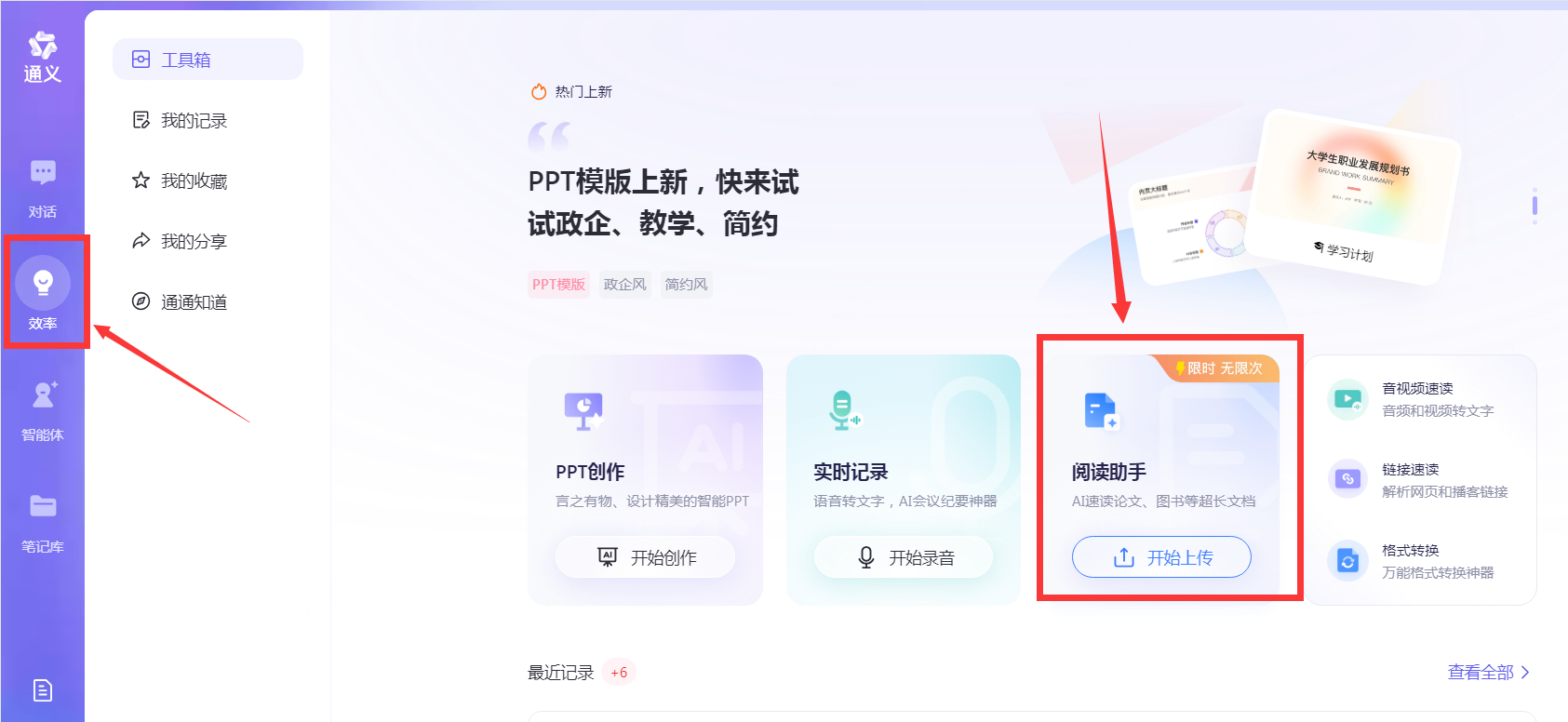
再打开通义——效率——阅读助手
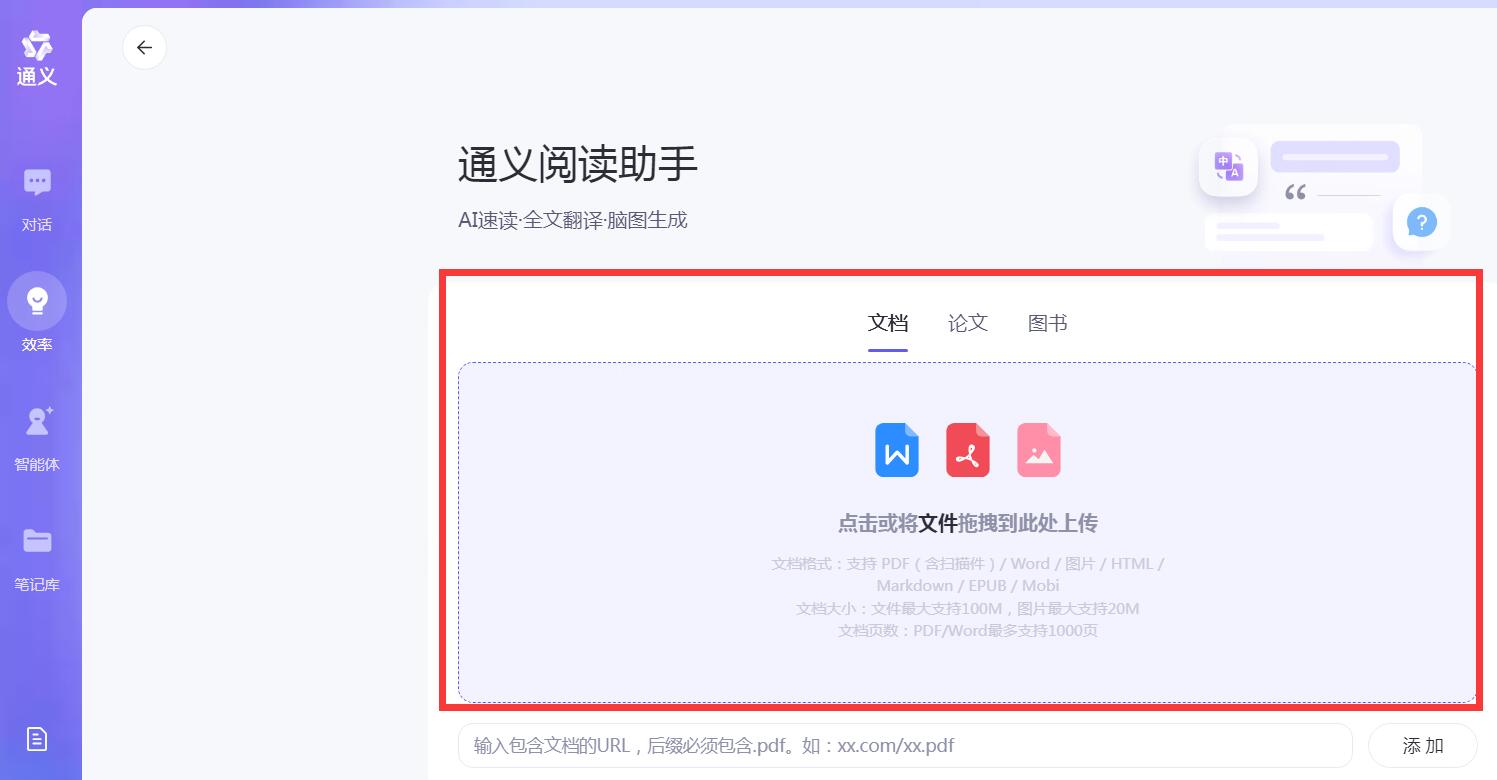
把文档拖到这里,需要注意的是文档格式:支持 PDF(含扫描件)/ Word / 图片 / HTML /Markdown / EPUB / Mobi;文档大小:文件最大支持100M,图片最大支持20M;文档页数:PDF/Word最多支持1000页
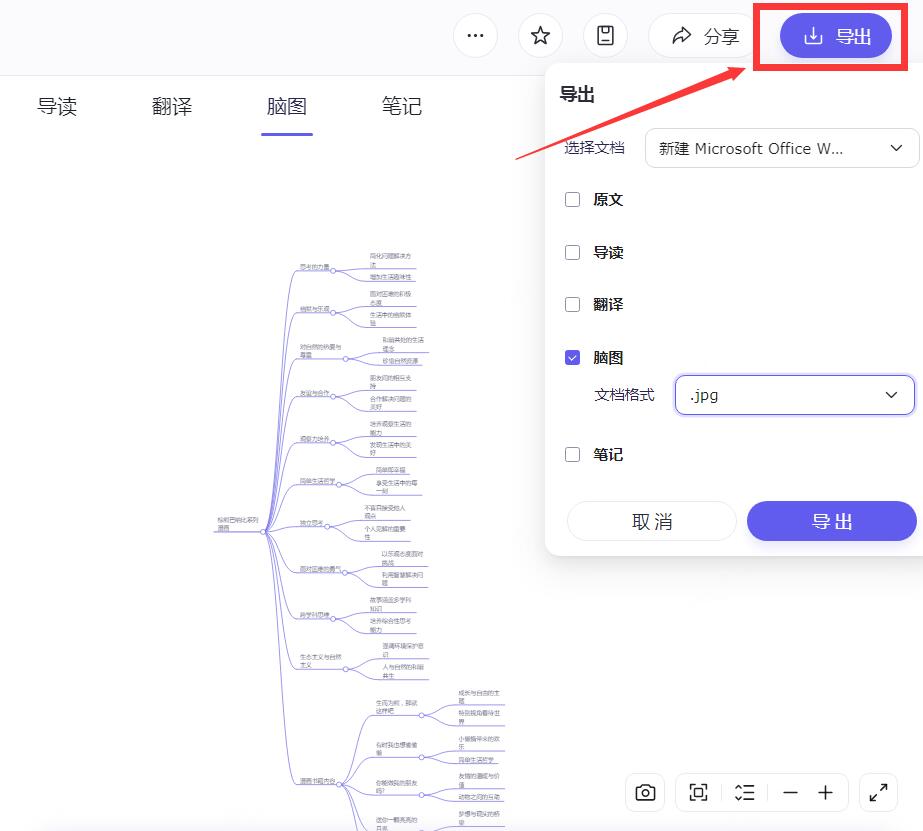
右侧有“脑图”,点开就会形成一个思维导图。保存所有格式脑图文件。
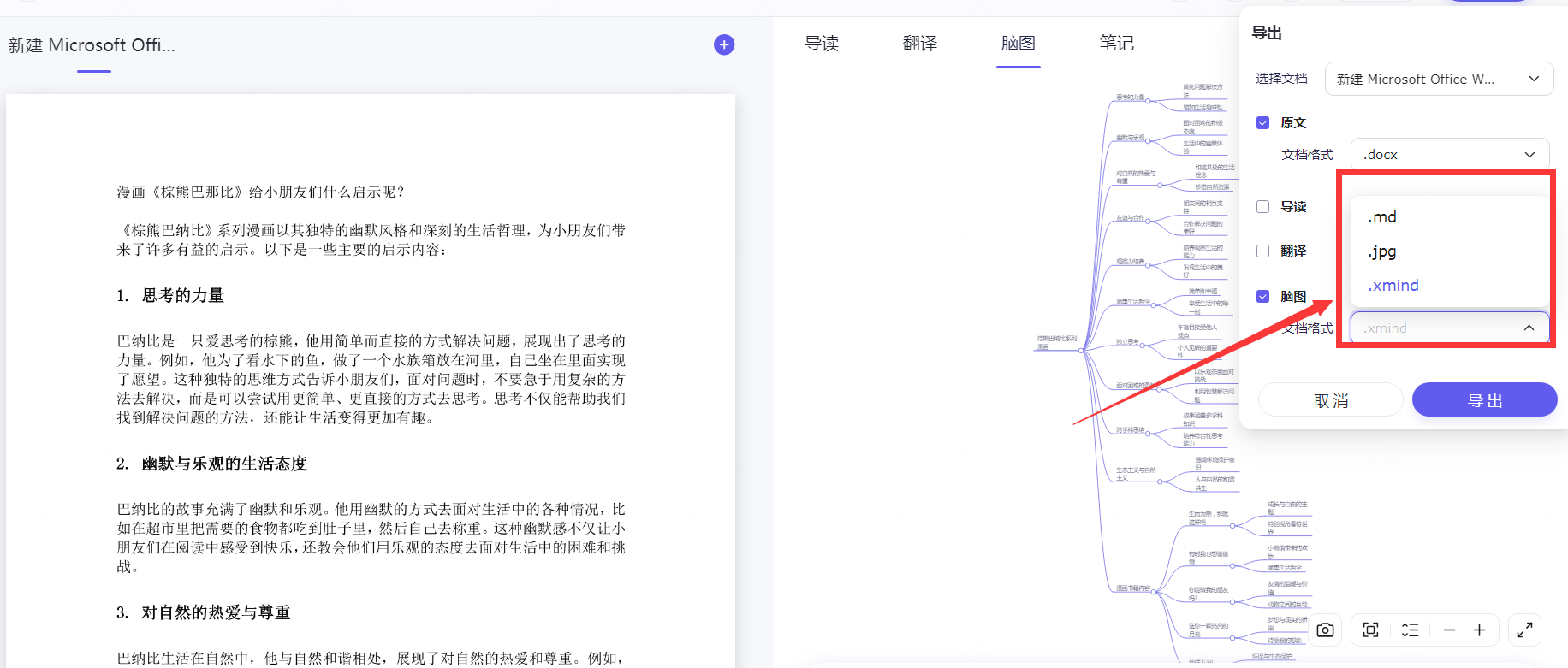
三种格式的区别是:.jpg格式就是图片形式,下载后不能编辑。如果觉得生成的思维导图没有问题,直接用.jpg格式就可以了!.xmind和.md格式需要下载对应的软件才能打开,打开后可以编辑,想要再编辑一下生成的脑图,就下载下列工具。
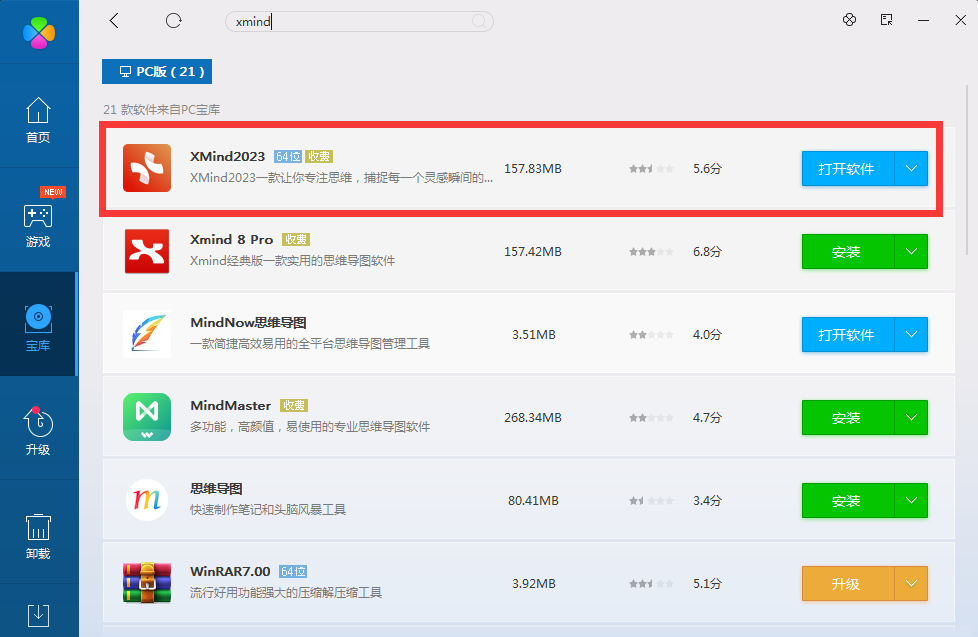
在软件商店中下载“Xmind”。
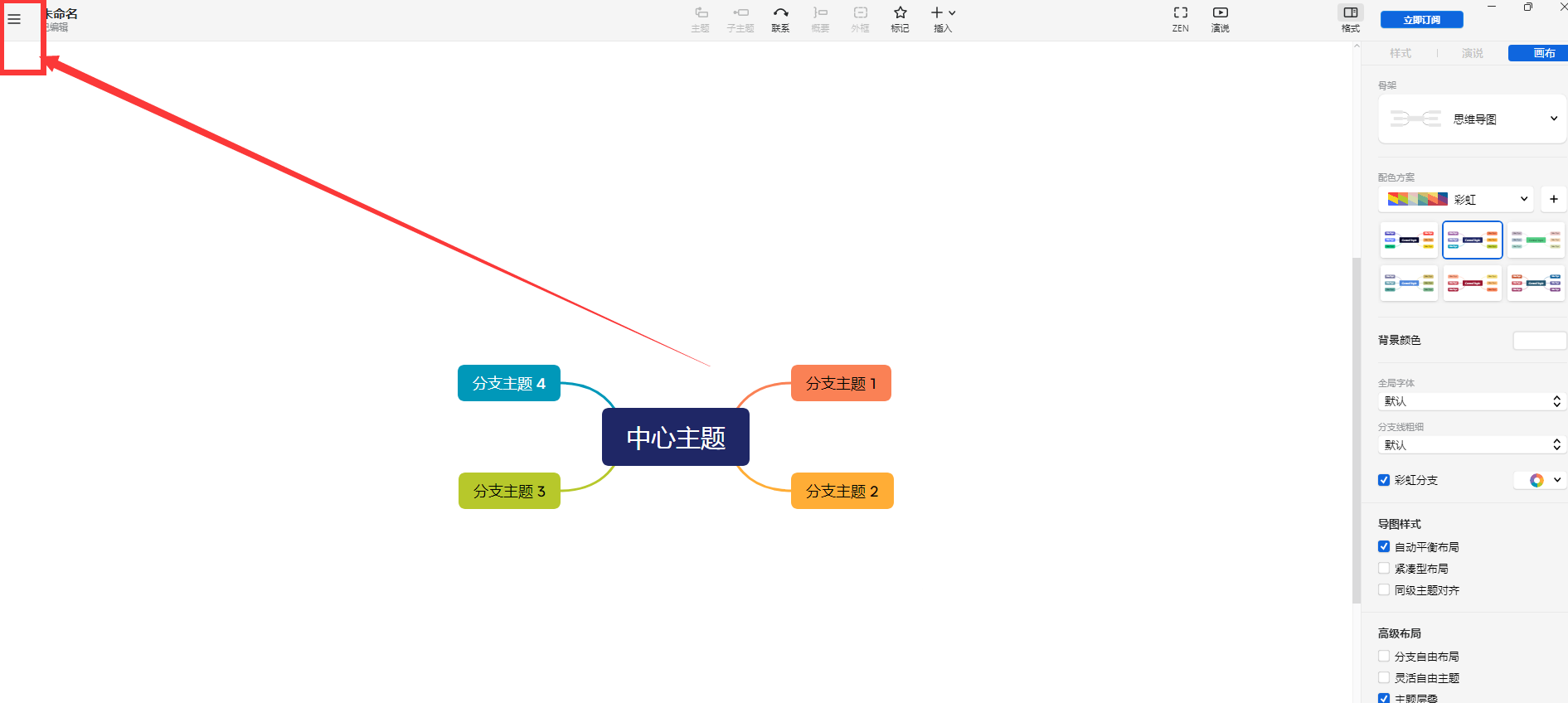
在软件左上角三条线上点击文件→导入→markdown,将保存好的.md文件导入进来即可进行编辑。
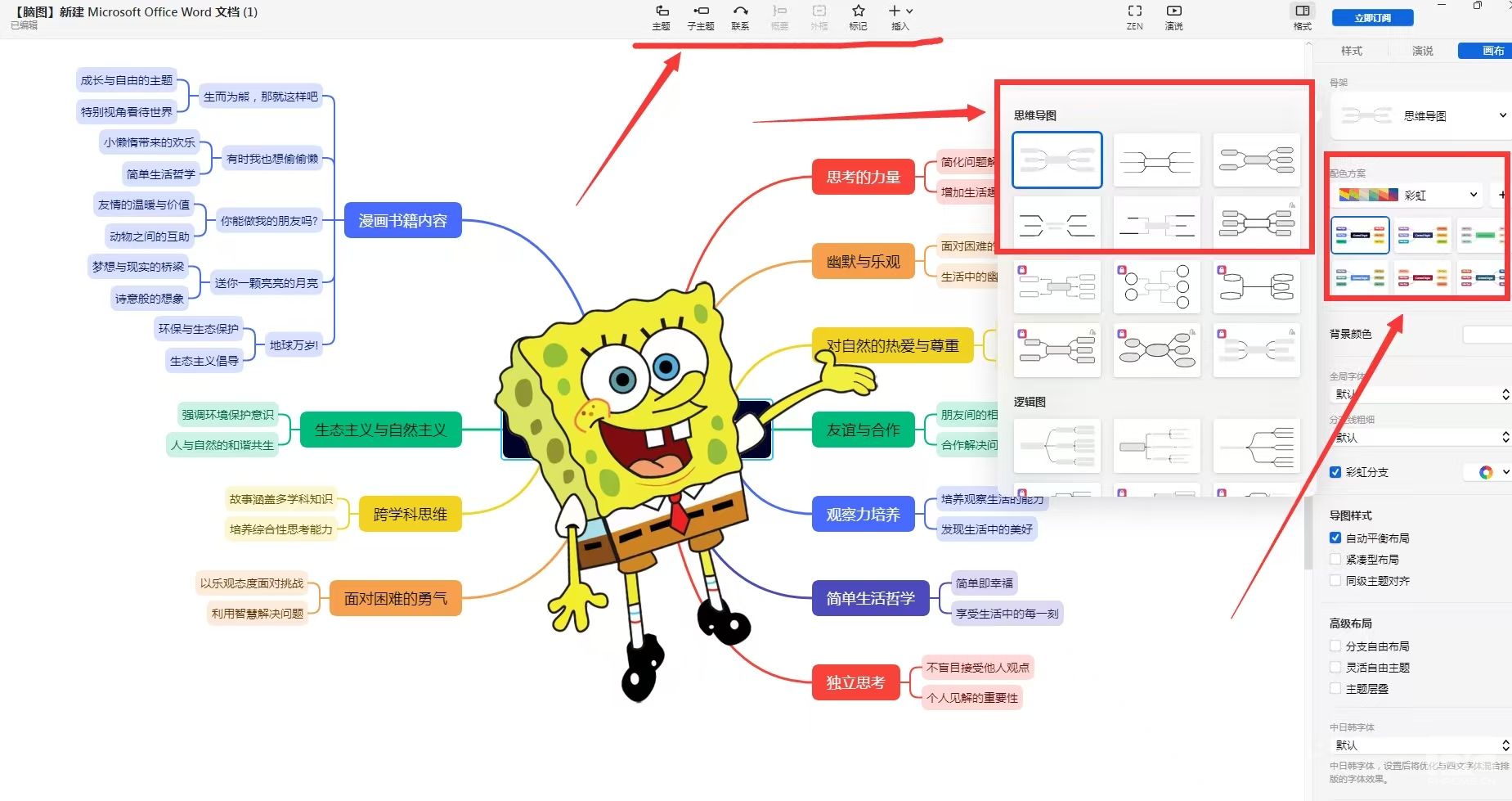
可以编辑文字,也供免费的画布样式,可以添加主体、子主题,加外框等功能,编辑好之后即可导出。免费版导出格式支持PNG和PDF版本。这样就形成一个最基本的脑图文件了。
编辑网出品 转载请注明来源

